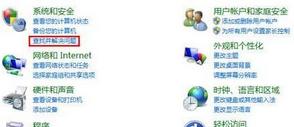win7系统插入耳机没有声音如何办?本文告诉你
发布时间:2022-05-08 文章来源:xp下载站 浏览: 76
|
Windows 7,中文名称视窗7,是由微软公司(Microsoft)开发的操作系统,内核版本号为Windows NT 6.1。Windows 7可供家庭及商业工作环境:笔记本电脑 、平板电脑 、多媒体中心等使用。和同为NT6成员的Windows Vista一脉相承,Windows 7继承了包括Aero风格等多项功能,并且在此基础上增添了些许功能。 win7系统插入耳机没有声音,当带上耳机准备看电影或者玩个LOL的时候, win7系统插入耳机没有声音,这对网友来是多么恼怒的事,那么 win7系统插入耳机没有声音怎么解决就由小编告诉你. 相关教程:
win7系统插入耳机没有声音解决方法: 1、其实,Windows7自带了一个很好的工具,可以非常方便的帮您查找并解决问题,它可以扫描您的计算机并检测常见问题的根源,这就是内置系统诊断工具。打开开始菜单,选择控制面板。
2、在系统和安全中,选查找并解决问题。
3、打开硬件和声音。
4、在声音选项下,选择播放音频;在播放音频对话框中,点击下一步。
5、在故障对话框中,选择 Headphones,并点击下一步;此时,它会给出诊断信息:外设没有插上;并给出修复建议:插上扬声器或耳机。
6、此时,如果插入耳机或扬声器,并点击下一步按钮,系统会自动更改修复,并给处如下对话框。
7、而如果您没有插上耳机或扬声器,直接点击下一步按钮,系统信息则会变成如下内容。
第二种原因:禁用插孔设置 把耳机插在后面的插口如果有声音但前面的孔没有声音,那么就是插孔设置了。 1、可以从控制面板打开Realtek高清晰音频管理器;  2、进入Realtek高清晰音频管理器界面点击插孔设置,点击禁用插孔设置。
第三种原因:驱动问题 如果以上的方法都不行,那么就有可能是驱动的问题了。建议下载最新版驱动精灵或驱动人生之类的进行恢复。 以上就是快速解决 win7系统插入耳机没有声音的办法了,有遇到此类情况或者是不懂的如何解决的用户可以尝试以上的方法操作看看,希望以上的方法可以给大家带来更多的帮助。另外,如果在操作过程中遇到任何问题,都欢迎大家登录Windows7之家官网查阅相关资讯或教程。 Windows 7简化了许多设计,如快速最大化,窗口半屏显示,跳转列表(Jump List),系统故障快速修复等。Windows 7将会让搜索和使用信息更加简单,包括本地、网络和互联网搜索功能,直观的用户体验将更加高级,还会整合自动化应用程序提交和交叉程序数据透明性。 |